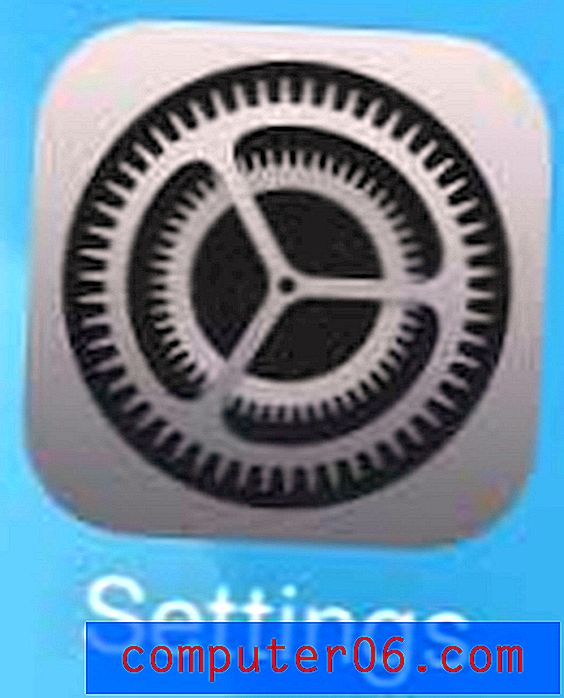So meistern Sie das Zurücksetzen eines T-Mobile G2
Wie bei vielen anderen elektronischen Geräten, mit denen Sie regelmäßig arbeiten, ist Ihr T-Mobile G2 Android-Telefon im Wesentlichen ein Computer. Sie können verschiedene Programme darauf installieren, Sie können Dateien speichern und erstellen und Sie können auch einige sehr wertvolle, persönliche Informationen auf dem Telefon speichern, ohne es zu merken. Wenn Sie auf eine Situation gestoßen sind, in der das Telefon sehr schlecht läuft oder wenn Sie das Telefon verkaufen oder an jemanden weitergeben, möchten Sie möglicherweise lernen, wie Sie einen Hard-Reset auf Ihrem T-Mobile G2 durchführen. Glücklicherweise sind die Tools zum Zurücksetzen des Masters auf dem G2 im Gerät enthalten, sodass Sie keine zusätzlichen Programme oder Dienstprogramme verwenden müssen, um die ursprünglichen Werkseinstellungen Ihres Telefons wiederherzustellen.
Durchführen eines Master Clear oder eines Master Reset auf Ihrem T-Mobile G2
*** Bevor Sie diesen Prozess starten, sollten Sie genau wissen, was Sie tun. Sie sind dabei, alle Ihre Daten aus dem internen Speicher dieses Telefons zu löschen. Dazu gehören Programme, die Sie heruntergeladen haben, Daten, die mit diesen Programmen verknüpft sind, Musik, Bilder, Videos usw. Sobald Sie das Telefon zurückgesetzt haben, ist alles weg, was Sie nicht gesichert oder auf Ihrer Speicherkarte gespeichert haben. ***
T-Mobile bietet eine hervorragende Checkliste zum Sichern von Daten auf Ihrem Telefon, die Sie möglicherweise speichern möchten. Sie finden dieses Tutorial unter diesem Link.
Sobald Sie die benötigten Daten gesichert haben und wissen, dass Sie den internen Speicher Ihres Telefons vollständig zurücksetzen werden, können Sie fortfahren.
Berühren Sie die Menütaste am unteren Rand Ihres Telefons und tippen Sie anschließend auf die Schaltfläche Einstellungen .

Wählen Sie die Option Datenschutz .
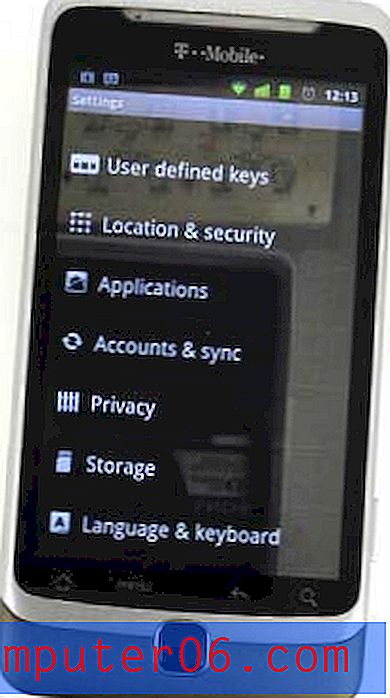
Berühren Sie das Häkchen rechts neben Automatische Wiederherstellung, um das Häkchen zu entfernen, und berühren Sie dann das Häkchen rechts neben Meine Daten sichern, um auch dieses Häkchen zu entfernen.
Berühren Sie die Option Werkseinstellungen zurücksetzen, um fortzufahren.
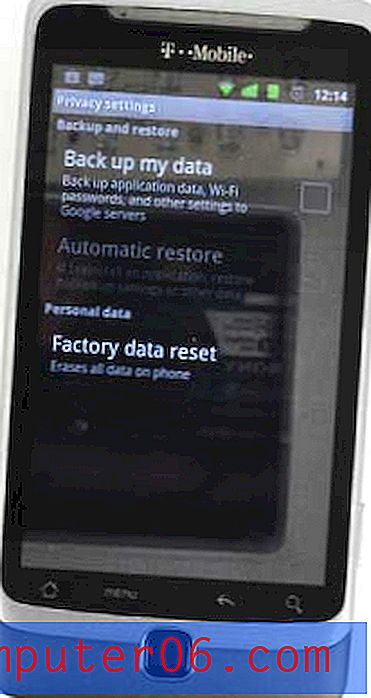
Aktivieren Sie das Kontrollkästchen links neben SD-Karte löschen , wenn Sie die Daten von Ihrer SD-Karte löschen möchten, oder lassen Sie das Feld leer, um die Daten beizubehalten. Wenn Sie dieses Telefon mit der SD-Karte verschenken, möchten Sie wahrscheinlich die SD-Karte löschen. Wenn Sie die Karte behalten, müssen Sie sie wahrscheinlich nicht löschen.
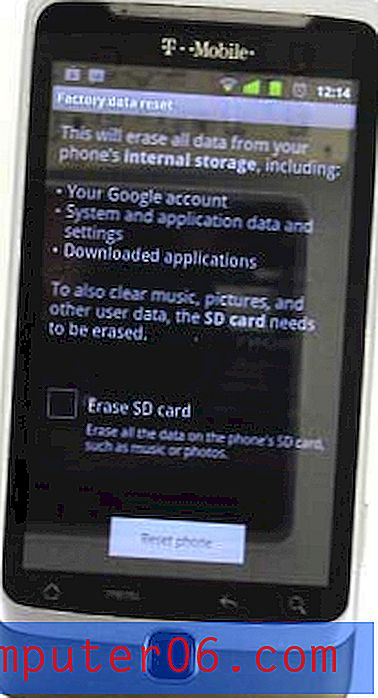
Drücken Sie die Taste Telefon zurücksetzen und wählen Sie dann die Option Alles löschen . Wenn Sie zur Eingabe eines Passworts aufgefordert werden, geben Sie das Passwort ein und drücken Sie OK. Wenn das Telefon ein Kennwort anfordert und Sie kein Kennwort festgelegt haben, verwendet es möglicherweise das Standardkennwort "1234". Bestätigen Sie das Kennwort erneut, wenn Sie dazu aufgefordert werden, und drücken Sie dann noch einmal OK, um den Master-Reset Ihres Android T-Mobile G2 abzuschließen.